对于许多使用苹果手机(iphone)的用户来说,手写键盘是一个非常实用的功能,尤其是在进行中文输入时。然而,很多新用户在初次使用iphone时可能会遇到一个问题:“苹果手机的手写键盘在哪里?”本文将为您详细介绍如何找到并启用这一功能。
1. 如何找到手写键盘
首先,您需要确保您的iphone操作系统版本支持手写键盘。一般来说,ios 13及以上的版本都支持这一功能。接下来,让我们看看具体步骤:
- 打开手机上的“设置”应用。
- 向下滚动并找到“通用”选项,点击进入。
- 在“通用”的菜单中,找到并点击“键盘”选项。
- 进入“键盘”后,您会看到一个名为“文本替换”的选项,但不要被它迷惑,我们需要继续寻找。
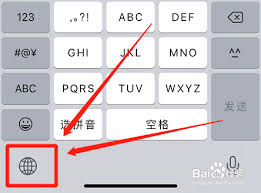
- 在“键盘”页面底部,有一个“键盘”选项,点击它。
- 现在,您会看到所有已安装的键盘列表。如果您之前没有添加过任何手写键盘,这个列表可能为空。接下来,我们将添加一个手写键盘。
2. 添加手写键盘
为了使用手写键盘,您需要先将其添加到您的iphone中:

- 回到“键盘”页面。
- 点击右上角的“+”按钮。
- 在出现的语言列表中,找到并选择“简体中文”(或者您使用的其他中文版本)。
- 您会看到一个名为“手写”的选项,勾选它。
- 确认后,您已成功添加了手写键盘。
3. 如何切换到手写键盘
现在您已经成功添加了手写键盘,那么如何在输入时切换到手写模式呢?
- 在键盘上长按地球图标(位于空格键左侧),直到出现键盘选择菜单。
- 在菜单中,选择刚刚添加的“简体中文(手写)”。
4. 使用技巧与注意事项
- 如果您发现手写键盘的位置不太方便,可以通过拖动键盘边缘来调整位置。
- 在手写模式下,您可以直接用手指书写汉字,系统会自动识别并转换为文字。
- 如果您在手写时遇到识别错误,可以尝试减慢书写速度,或者使用更标准的笔画书写。
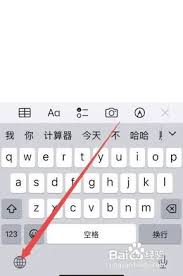
通过以上步骤,您应该能够轻松地找到并使用苹果手机的手写键盘了。希望这篇指南能帮助您更好地享受使用iphone的乐趣!






















